Non riuscite ad aprire Adobe Acrobat? In qualità di creatrice del formato PDF, Adobe certo non manca di comprensione relativa al potenziale di miglioramento dell'esperienza d'uso e lettura dei PDF. Queste conoscenze sono chiaramente riflesse nelle versioni premium di Acrobat Reader. Tuttavia, neppure questo programma eccezionale è immune a errori e problemi che possono comprometterne l'efficienza. In alcuni casi, il software può dimostrarsi incapace di importare file, manifestare errori fatali in fase di caricamento o avvio, o più semplicemente smettere di rispondere ai comandi impartiti dall'utente. Mica poco! Se Acrobat Reader non si apre più sul vostro computer, aspettate ad andare nel panico. Continuate a leggere per scoprire la soluzione ideale al vostro problema.
- # Confronto tra PDFelement e Adobe Acrobat
- # Come risolvere il problema che Adobe Acrobat non si apre
- # Altre Soluzioni ai Problemi Relativi ad Adobe Acrobat
- 1. Problemi di scaricamento e installazione
- 2. Il programma non si avvia
- 3. Problemi con gli aggiornamenti
- 4. Il programma non apre i PDF
- 5. Errori di stampa
Una Semplice Soluzione ai Problemi di Apertura di Adobe Acrobat
Prima di presentarvi la soluzione definitiva al famigerato problema "Adobe Acrobat Non si Apre", vogliamo introdurvi a un'alternativa più conveniente, chiamata PDFelement. Questo software è una soluzione completa, capace di far fronte a qualsiasi esigenza legata alla gestione dei documenti PDF.
- È uno strumento professionale che permette di modificare tutti i contenuti (testo, immagini, collegamenti, oggetti, ecc.) compresi nei PDF.
- È un software di annotazione che consente di aggiungere commenti e note ai PDF.
- Integra una funzione di conversione che permette di trasformare documenti Word, fogli Excel, presentazioni PowerPoint, immagini, pagine web e file di testo semplice in PDF, e viceversa.
- Supporta creazione e compilazione dei moduli.
- Permette di convertire PDF scannerizzati e PDF-immagine in documenti modificabili e ricercabili.
Confronto tra PDFelement e Adobe Acrobat
|
Caratteristiche del Prodotto
|
Acrobat Standard DC
|
|
|---|---|---|
|
Compatibilita
|
Windows, Mac, iOS, Android
|
Windows, Mac
|
|
Prezzo
|
89€/Anno
|
190,2€/Anno
|
|
Crea PDF
|
√
|
√
|
|
Annota PDF
|
√
|
√
|
|
Modifica PDF
|
√
|
√
|
|
Converti PDF
|
√
|
√
|
|
OCR
|
√
|
√
|
Come risolvere il problema che Adobe Acrobat non si apre
Se Adobe Acrobat non si apre o non viene eseguito, ecco alcune soluzioni comuni che puoi provare:
- Riavvia il computer: a volte il problema potrebbe essere temporaneo e il riavvio del computer potrebbe risolverlo.
- Controlla i requisiti di sistema: assicurati che il tuo computer soddisfi i requisiti di sistema per Adobe Acrobat. Se i requisiti non vengono soddisfatti, potrebbe essere necessario aggiornare l'hardware o sostituire il sistema operativo.
- Aggiorna Adobe Acrobat: assicurati che il tuo software Adobe Acrobat sia aggiornato. Puoi andare al sito Web ufficiale di Adobe per scaricare l'ultima versione e installarla.
- Verifica l'integrità del file: se riscontri problemi nel tentativo di aprire un file PDF specifico, prova ad aprire altri file PDF per vedere se ci sono problemi. Qui consigliamo di provare PDFelement con il link sotto. Se si verifica un problema con un solo file, è possibile che il file stesso sia danneggiato.
- Disinstallare e reinstallare Acrobat: a volte, reinstallare il software può risolvere il problema. Disinstalla Adobe Acrobat, quindi scarica nuovamente e installa la versione più recente.
- Verifica la presenza di conflitti di plug-in: se sono installati plug-in o estensioni per Adobe Acrobat, potrebbero entrare in conflitto con altri software o plug-in. Prova a disattivare o disinstallare i plug-in non necessari e a riavviare Acrobat.
- Cancella cache e file temporanei: cancella la cache e i file temporanei di Acrobat per assicurarti di non avere file danneggiati o problemi di conflitto.
- Controlla la presenza di virus e malware nel tuo sistema: a volte malware o virus possono influire sul corretto funzionamento di un'applicazione. Esegui una scansione antivirus del sistema per proteggere il tuo computer.
Altre Soluzioni ai Problemi Relativi ad Adobe Acrobat
A colpire Adobe Acrobat non c'è solo il problema di apertura. A seguire, vi parleremo dei 5 problemi più comuni che gli utenti di Adobe Acrobat si trovano ad affrontare. Naturalmente, per ciascun problema vi proporremo la soluzione più adatta.
1. Problemi di scaricamento e installazione
Un download non andato a buon fine può presentarsi in diversi modi. In alcuni casi, lo scaricamento non riesce proprio ad avviarsi, mentre in altri termina prima di giungere al completamento. Può anche capitare che il download produca un messaggio di errore e non consenta di completare lo scaricamento del file di installazione.
Soluzioni:
- Provate a ripetere il download, assicurandovi di selezionare l'ultima versione di Adobe Acrobat dall'apposito menu a discesa.
- Assicuratevi che la connessione a Internet in uso sia stabile. Eseguite un controllo della connettività per accertarvi che non vi siano interferenze di rete e ripetete il download.
- Aggiornate la scheda video.
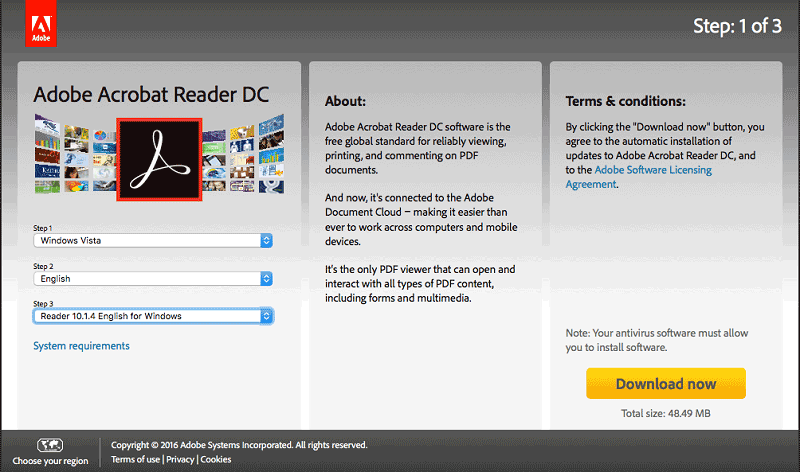
2. Il programma non si avvia
Nel tentativo di aprire Adobe Acrobat, può succedere di visualizzare un messaggio di errore che cita pressappoco così: "Adobe Acrobat Reader DC ha smesso di funzionare". Il messaggio si chiude automaticamente e il programma non si avvia. Il problema può verificarsi anche in seguito al riavvio del computer o alla reinstallazione dell'applicazione.
Soluzioni:
- Assicuratevi che l'applicazione sia aggiornata, in particolar modo in merito alle patch di sicurezza. Per controllare che non vi siano aggiornamenti da istallare, cliccate con il tasto destro sull'icona dell'Updater di Adobe sulla barra delle applicazioni. Nel caso in cui ci siano aggiornamenti da installare, non esitate a eseguire l'operazione. Dopodiché, riavviate il computer.
- Disinstallate Adobe Acrobat ed eseguite Acrobat Cleaner su Windows oppure CSCleaner su Mac. Così facendo rimuoverete tutti i dati di installazione associati al programma. Fatto ciò, reinstallate Acrobat utilizzando l'installer CS6 oppure per mezzo del Gestore di Applicazioni Adobe, se siete abbonati a CC.
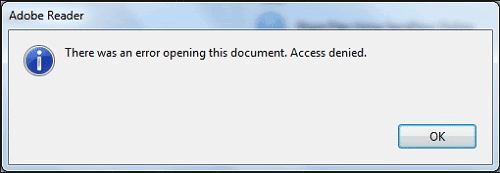
3. Problemi con gli aggiornamenti
In alcune circostanze, aggiornare Adobe Acrobat all'ultima versione può fare più male che bene. Proprio così. Come risultato, Acrobat può iniziare a bloccarsi oppure smettere di funzionare del tutto. In altri casi, poi, è possibile trovarsi dinanzi a errori di "aggiornamento non riuscito", che possono comprendere l'arresto inaspettato della procedura di aggiornamento, errori di scrittura, mancanza di privilegi per la modifica di file specifici, errori nella rimozione delle versioni precedenti dell'applicazione e altro ancora (sia durante che dopo l'aggiornamento).
Soluzioni:
- In fase di aggiornamento di Adobe Acrobat, ricordate di chiudere sempre tutte le istanze correnti del programma e di tenerle chiuse fino al termine dell'aggiornamento.
- Assicuratevi di avviare l'aggiornamento solamente dall'applicazione e mai da siti di terze parti.
- Se le prime soluzioni non funzionano, disinstallate l'applicazione dal Mac o dal computer Windows, riavviate il computer e reinstallate.
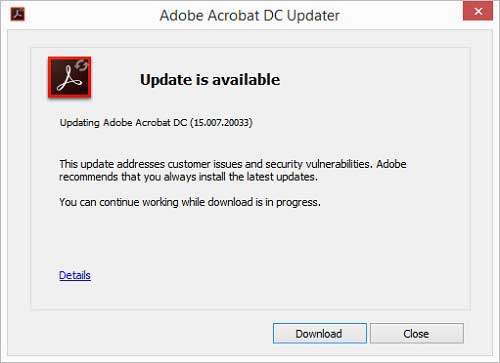
4. Il programma non apre i PDF
Alcuni utenti hanno segnalato l'impossibilità di aprire i PDF con Adobe Acrobat, anche dopo aver reinstallato il programma o aver usato diversi metodi per il caricamento (trascinamento, importazione, click con tasto destro sul PDF).
I motivi per cui può risultare impossibile aprire i PDF con Adobe Acrobat possono essere diversi. Può trattarsi di PDF protetti da password, danneggiati o incompatibili con Adobe Acrobat, per esempio. Oltre a ciò, è possibile che la versione di Adobe Acrobat installata sia obsoleta o danneggiata e, in quanto tale, generi problemi relativi all'utilizzo e all'elaborazione dei file.
Soluzioni:
- Se i documenti sono protetti da password, è sufficiente digitare quella corretta per aprirli.
- Verificate che il documento PDF non sia danneggiato o incompatibile.
- Aggiornate, riparate e reinstallate la vostra versione di Adobe Acrobat per consentirle di funzionare in modo ottimale.
- In ultimo, assicuratevi che il sistema operativo in uso sia capace di elaborare e riconoscere i PDF.

5. Errori di stampa
Anche gli errori di stampa sono piuttosto comuni, con Adobe Acrobat. Quanto alla modalità di manifestazione, si tratta di blocchi, arresto o mancanza improvvisa di responsività non appena si avvia un'attività di stampa, sebbene la stampante e i relativi driver siano perfettamente funzionanti.
Soluzioni:
- La maggior parte degli errori di stampa può essere risolta aggiornando Acrobat Reader alla versione 10.1.3. Aprite la versione di Acrobat installata sul vostro computer, cliccate su Aiuto > Verifica Disponibilità Aggiornamenti e attendete il completamento dell'installazione.

 100% sicuro | Senza pubblicità |
100% sicuro | Senza pubblicità |


Salvatore Marin
staff Editor